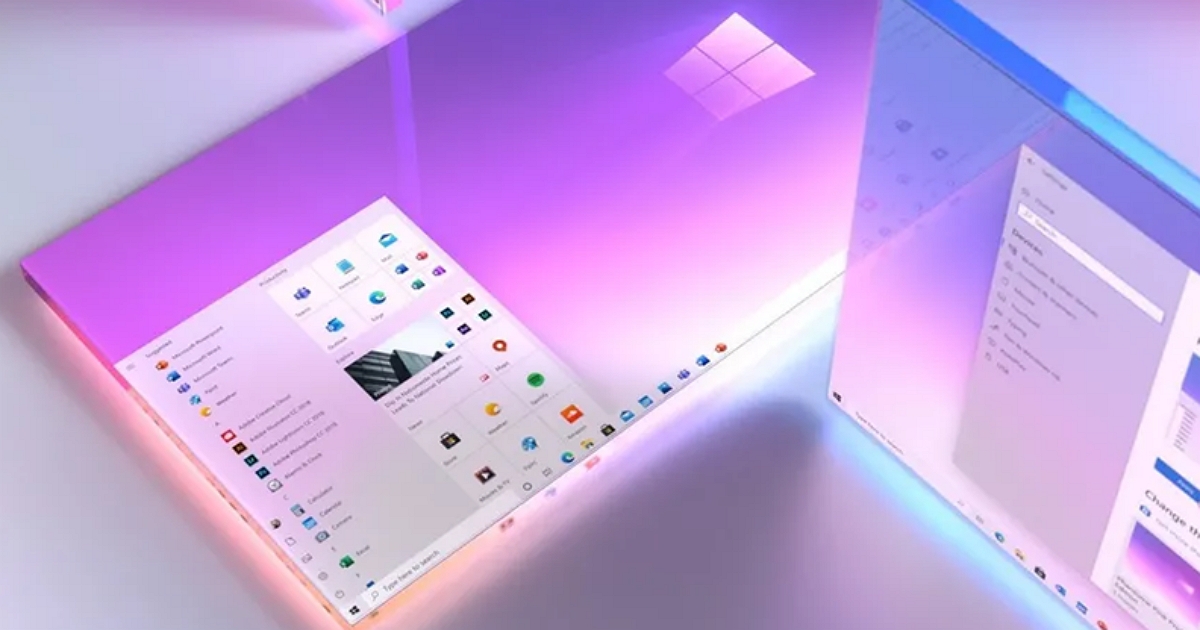
隨著微軟開始向 Insider 測試者們推送 Windows 11 預覽版,有關新一代系統的細節也漸漸曝光。除了 UI 方面的改進,預定下半年到來的 Sun Valley 更新,還引入了重新設計的「設定」功能。
當年微軟在Windows 8有了平板模式開始,就在原本桌機中的控制台之外,另外在平板模式中提供了「設定」的介面,邏輯就像是手機中的設定一樣,讓使用者可以快速對平板模式中的一些需要調整的地方,進行對觸控操控介面友善的設定。
但是,對於桌機用戶來說,一個電腦中有兩種設定方式其實很奇怪,而且「控制台」與「設定」裡頭功能並非互通的,有些需要設定的地方,你只能在「控制台」裡頭找到,「設定」裡頭沒有。
這個使用邏輯的混亂,不只是困擾用戶,恐怕也困擾著微軟的設計師。所以,後來到了Windows 10微軟大舉在「設定」中加入了更多可以調整的部分,看起來頗有取代「控制台」的意思。
整個Windows 10五年多這樣用下來,微軟也不斷的在修正「設定」裡頭的功能。現在,多半需要用到的功能,真的都已經可以在「設定」中找到並且處理,「控制台」則已經很少打開了。

終於有了導航功能表
與 Windows 10 相比,Windows 11 上的「設定」已變得截然不同。除了套用了新的介面風格後,解決了原本Windows 10大量留白看起來很奇怪的畫風。另外,也有了導航功能表。
舉例來說,目前在Windows 10當你點入「系統」的時候,你可以看到一點進去,左邊的選單就是直接列出在「系統」下方可以選擇的像是顯示器、音效......等等的相關設定。你如果要跳出「系統」的設定,需要點選左上角的箭頭,或是「首頁」回到上一層。

但是現在的設定中,左邊窗格就真的是導航選單,列出的是第一層的內容。你要選擇系統的設定的細項,像是顯示器這些需要在右側點選。這個邏輯在使用上來說,比較合理。

至於點選進去之後,則看到的資訊與我們現在的資訊差不多,只是所有選項都換上了基於 Fluent Design 設計語言的新介面。


這個左側的新導航選單,可方便使用者遍歷不同的設定子選項。在瀏覽 Windows Update 或藍牙等子頁面時,都可輕鬆返回到主選單。

另外,在很多選項設定的部分,以往的設定是在同一個頁面一字排開,往往會變成很長的一串,你要找到你要的設定,需要下拉很久才找得到。但是,現在加入了「選項卡」的概念,大幅縮短了各個設定介面的長度,你要找的功能也更好找。


系統資訊顯示介面:

加上Windows 8的時期,Windows 中的「設定」至今已有大約十個年頭。微軟最初有意讓它徹底取代 Windows 10 中的控制台。不過,現在 Windows 11中控制台不但沒有消失,甚至這個設定看起來似乎又更像控制台了。
其實現在看起來,新的「設定」已經幾乎可以取代控制台了,更何況兩者變得更像。但是目前在預覽版裡頭控制台依然存在著,不確定未來在正式版的時候,微軟會不會考慮把控制台拿掉。

請注意!留言要自負法律責任,相關案例層出不窮,請慎重發文!